Ett USB-nav är ett användbart sätt att använda mer än en USB-port. De används mest för bärbara datorer som har begränsat utrymme för USB-portar, men det finns inget som hindrar dig från att få mer värde än den främre USB-porten på en PC.
När du får ett USB-nav finns det ett antal “dolda” specifikationer att leta efter. Vi säger “dolda” eftersom de faktiskt inte är dolda för dig – de är tydligt synliga. De är bara väldigt enkla att glömma när man köper ett nav, vilket kan leda till en del nedslående inköp.
1. Antal portar
Detta kan verka lite nedlåtande, men det är bra att tänka utöver vad du behöver hamna. Anta till exempel att du hatar pekskärmen och tangentbordet på din bärbara dator. Som sådan antar du naturligtvis att du behöver ett nav med två portar – en för musen, en för tangentbordet.

Men ta dig tid att tänka innan du köper. Använder du ett USB-minne för att överföra data? Om så är fallet, finns det en annan USB-port på din bärbara dator som du kan använda för den? Om inte, överväg att få mer än två portar. På så sätt behöver du inte koppla ur tangentbordet eller musen för att använda din minnesknapp.
Att tänka framåt så här kommer att förhindra framtida störningar. Det är en bra idé att se ett USB-nav som har flera fler portar än du behöver; Om prisökningen är försumbar kan du ta den och rädda dig från framtida problem.
2. Utgångseffekt från navet
När du köper ett nav kan du välja mellan ett nav som stänger av den ursprungliga portströmmen eller ett nav som använder externa kraftkällor. Den första kan verka mer frestande; dessutom är priset ofta billigare än ett eluttag.

Men överväg vad du ansluter till innan du köper ett nav utan en extern kontakt. Var och en av dina enheter förbrukar en viss mängd ström från USB-porten. När du ändrar en port till ett nav delas datorns totala portgräns mellan portarna på navet.
Detta innebär att om du överbelaster ett nav som inte har en extern strömförsörjning kommer vissa enheter på navet inte att fungera. Du kan kontrollera hur mycket kraft navet kan ha i produktbeskrivningen. det kommer att vara numret följt av “mA.” Vanligtvis är det cirka 500 mA för ett fristående nav.
När du har effektgränsen, beräkna effektflödet för dina kringutrustning. Ibland är det på ett klistermärke på botten av kringutrustning. Till exempel är min mus 100 mA och mitt tangentbord är 400 mA, vilket är lika med en total driftsström på 500 mA. Detta passar 500mA-kravet för ett självdrivet nav, men om jag lägger till en minnesknapp kommer hela installationen att kollapsa!
3. Resursnavet

Prata om att driva navet, ta dig tid att tänka på vad du ska använda navet för. Säg att du vill att navet ska slå på eller ladda din enhet när datorn stängs av. Om du får ett nav som drivs av en extern källa kan du ladda din gadget oavsett om din PC är på eller inte. Du kanske har en dator som fortfarande kan ladda enheten när den är avstängd, då kan du kanske koppla bort den externa kontakten.
4. USB-portens hubversion
Se portportversionen på själva navet. Vissa hubbar kommer att använda USB 2.0 för att minska kostnaderna, men det kommer att resultera i långsammare dataöverföringar för USB 3.0-enheter. Om alla dina enheter använder USB 2.0 är det naturligtvis inga problem! Men om du har flera 3.0 enheter är det en bra idé att betala lite extra för ett nav som kan följa det.
Många Hubbub Om Hubs
USB-nav är mycket användbara, men det finns “dolda” specifikationer att leta efter när du köper dem. Denna specifikation hjälper dig att göra det bästa köpet för din användning.
Hur använder du USB-navet ordentligt? Låt oss veta nedan!
var den här artikeln hjälpsam? Ja Nej
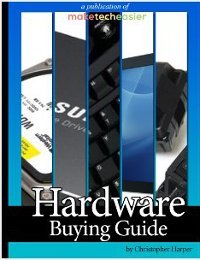
Komplett maskinvaruköpguide
Intresserad av att lära sig att välja hårdvara för din rigg? En komplett köpguide för maskinvara visar dig vad du ska se upp när du köper hårdvara.
Hämta den nu! Andra e-böcker »
